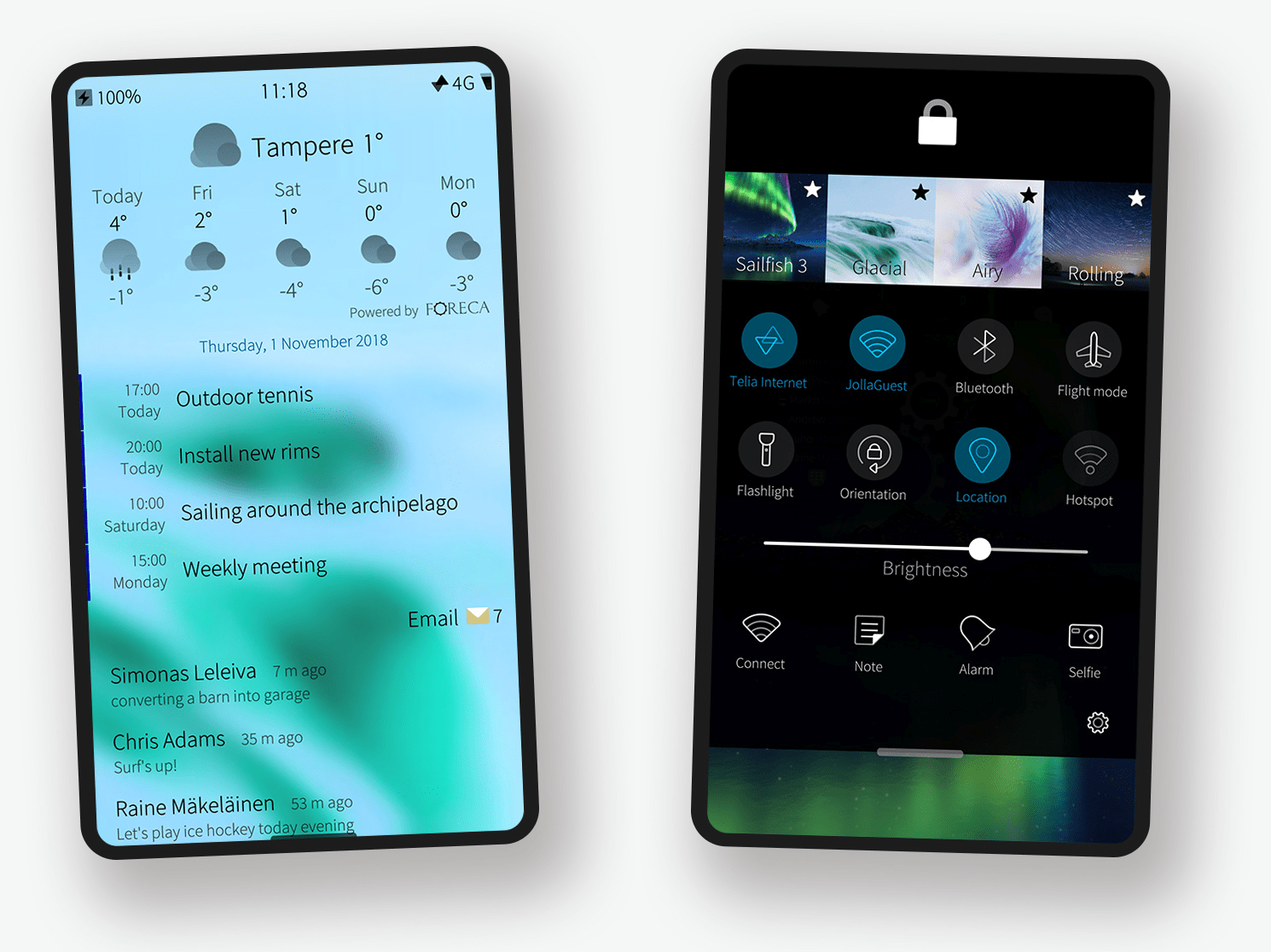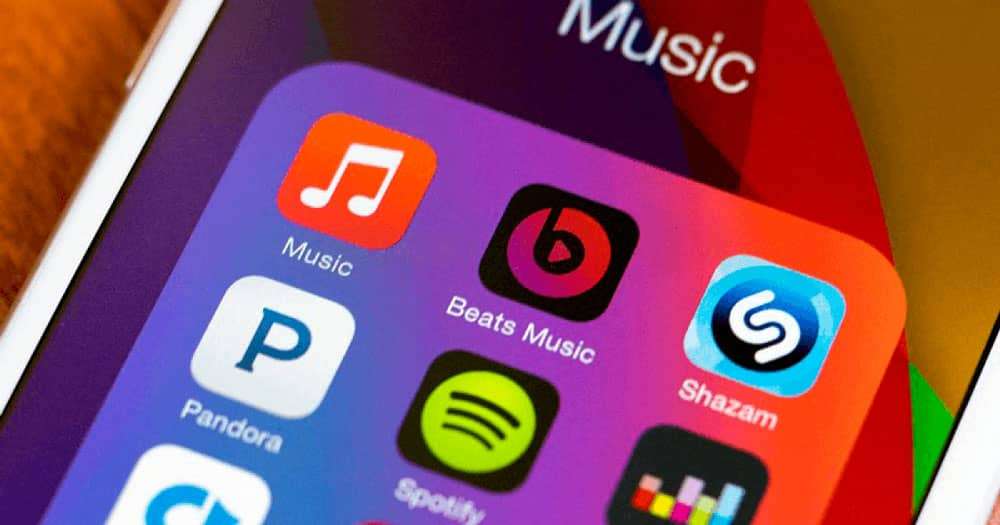Современный смартфон – это сложный механизм, который иногда может давать сбои․ Именно поэтому знание о том, как это перезагружать смартфон, является важным навыком для каждого пользователя․ Перезагрузка – это простой, но эффективный способ решения многих проблем, от зависших приложений до медленной работы устройства․ В этой статье мы подробно рассмотрим различные методы перезагрузки смартфона и объясним, как это перезагружать смартфон в разных ситуациях․
Основные способы перезагрузки смартфона
Существует несколько способов перезагрузки смартфона, каждый из которых может быть полезен в определенной ситуации․ Давайте рассмотрим самые распространенные:
Стандартная перезагрузка
Этот способ является самым простым и подходит для большинства случаев․ Обычно он заключается в следующем:
- Нажмите и удерживайте кнопку питания на боковой панели смартфона․
- В появившемся меню выберите пункт «Перезагрузка» или «Перезапустить»․
- Дождитесь, пока смартфон выключится и снова включится․
Принудительная перезагрузка
Если ваш смартфон завис и не реагирует на нажатия, вам может потребоваться принудительная перезагрузка․ Способ ее выполнения зависит от модели вашего устройства․ Вот несколько примеров:
- iPhone: Быстро нажмите и отпустите кнопку увеличения громкости, затем быстро нажмите и отпустите кнопку уменьшения громкости, а затем нажмите и удерживайте кнопку питания, пока не появится логотип Apple․
- Android (Samsung): Одновременно нажмите и удерживайте кнопки питания и уменьшения громкости в течение 10-15 секунд․
- Android (другие производители): Как правило, это комбинация кнопки питания и одной из кнопок громкости․ Точную комбинацию можно найти в инструкции к вашему устройству․
Когда необходимо перезагружать смартфон?
Перезагрузка смартфона может быть полезна в следующих ситуациях:
- Смартфон работает медленно и не реагирует на команды․
- Приложение зависло и не закрывается․
- Не работают некоторые функции смартфона (например, Wi-Fi или Bluetooth)․
- Смартфон перегревается․
Сравнительная таблица способов перезагрузки
| Способ перезагрузки | Описание | Когда использовать |
|---|---|---|
| Стандартная перезагрузка | Выключение и повторное включение через меню | Для решения большинства проблем |
| Принудительная перезагрузка | Перезагрузка с помощью комбинации кнопок | Когда смартфон завис и не реагирует |
ЧТО ДЕЛАТЬ, ЕСЛИ ПЕРЕЗАГРУЗКА НЕ ПОМОГЛА?
Иногда бывает так, что даже после перезагрузки проблема не исчезает․ В этом случае стоит рассмотреть другие возможные решения:
ПРОВЕРЬТЕ НАЛИЧИЕ ОБНОВЛЕНИЙ
Устаревшая версия операционной системы или приложений может быть причиной нестабильной работы смартфона․ Убедитесь, что у вас установлены последние обновления для операционной системы и всех приложений․ Часто разработчики выпускают обновления, содержащие исправления ошибок и улучшения производительности․
ОСВОБОДИТЕ МЕСТО НА УСТРОЙСТВЕ
Недостаток свободного места на внутреннем накопителе может существенно замедлить работу смартфона․ Удалите ненужные файлы, фотографии, видео и приложения, которыми вы не пользуетесь․ Можно также перенести файлы на внешнюю карту памяти или в облачное хранилище․
ЗАКРОЙТЕ ФОНОВЫЕ ПРИЛОЖЕНИЯ
Многие приложения продолжают работать в фоновом режиме, потребляя ресурсы смартфона․ Закройте все ненужные приложения, чтобы освободить оперативную память и процессорное время․ На большинстве Android-устройств это можно сделать, нажав на кнопку «Недавние приложения» и закрыв каждое приложение по отдельности или все сразу․
СБРОС ДО ЗАВОДСКИХ НАСТРОЕК (КРАЙНЯЯ МЕРА)
Если ни один из вышеперечисленных способов не помог, можно попробовать сбросить смартфон до заводских настроек․ *Внимание!* Эта процедура удалит все ваши данные, поэтому перед ее выполнением обязательно сделайте резервную копию важной информации (фотографии, контакты, документы и т․д․)․ Сброс до заводских настроек вернет ваш смартфон в состояние, в котором он был при покупке, и может решить серьезные программные проблемы․
Чтобы выполнить сброс до заводских настроек, обычно нужно зайти в «Настройки», затем в «Общие настройки» (или аналогичный раздел) и выбрать пункт «Сброс» или «Восстановление»․ Далее следуйте инструкциям на экране․
ПРОФИЛАКТИКА – ЛУЧШИЙ СПОСОБ ИЗБЕЖАТЬ ПРОБЛЕМ
Чтобы минимизировать вероятность возникновения проблем с вашим смартфоном, рекомендуется следовать нескольким простым правилам:
– Регулярно обновляйте операционную систему и приложения․
– Удаляйте ненужные файлы и приложения․
– Не устанавливайте приложения из ненадежных источников․
– Не перегружайте смартфон большим количеством одновременно работающих приложений․
– Избегайте перегрева устройства․